RBM 에이전트를 Dialogflow와 통합한 후 Dialogflow 콘솔을 사용하여 Dialogflow 에이전트가 사용자를 이해하고 응답하는 방법을 정의합니다. 사용자 입력을 특정 응답에 매핑하는 인텐트를 설계할 수 있습니다. 이러한 인텐트 응답은 일반 텍스트이거나 RBM의 리치 카드 및 추천 기능을 활용할 수 있습니다.
기본 요건
다음 콘텐츠에서는 아래 작업을 이미 완료했다고 가정합니다.
- RBM 에이전트에 Dialogflow를 사용 설정했습니다.
- Dialogflow 에이전트의 인텐트를 1개 이상 만들었습니다.
인텐트 응답 만들기
Dialogflow 에이전트가 사용자에게 응답하려면 인텐트 응답을 만들어야 합니다.
- Dialogflow 콘솔에서 RBM 에이전트와 통합한 Dialogflow 에이전트를 선택합니다.
- 왼쪽 탐색 메뉴에서 인텐트를 선택한 다음 공간 배치를 설계하려는 인텐트를 선택합니다.
- 응답 섹션에서 +를 클릭한 후 *RCS 비즈니스 메시지 (RBM)를 클릭합니다.
탭을 사용하여 원하는 응답 유형을 선택합니다.
- 기본값: 일반 텍스트 메시지
- RCS 비즈니스 메시지 (RBM): 리치 카드, 리치 카드 캐러셀, 추천 답장 및 추천 작업이 포함된 텍스트 메시지
추천이 포함된 독립형 리치 카드, 캐러셀, 텍스트 메시지를 추가하려면 응답 추가를 클릭한 다음 목록에서 선택합니다.
양식의 입력란을 작성합니다.
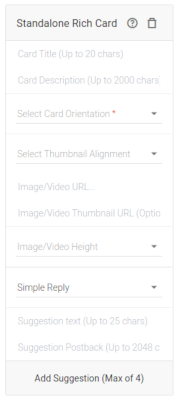
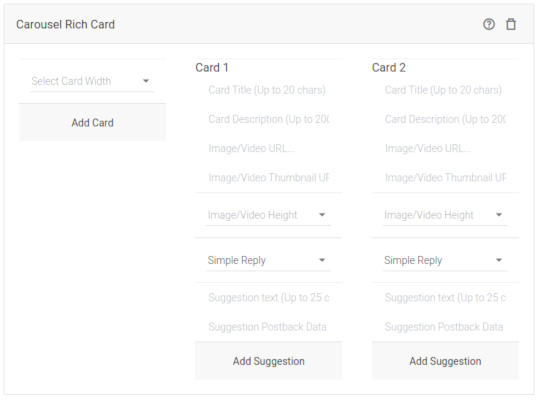
응답을 정의했다면 저장하고 인텐트를 테스트합니다.
추천과 함께 계속 대화하기
추천 작업 또는 추천 답장을 사용하여 대화를 유도할 때는 포스트백 데이터가 다른 인텐트의 학습 문구와 일치하는지 확인하세요. 사용자가 추천을 탭하면 RBM은 Dialogflow에 포스트백 데이터를 사용자 입력으로 반환합니다.
예를 들어 사용자가 '자세히 알아보기'라는 라벨이 지정된 추천 답변과 포스트백 데이터(yes_learn_more)를 탭하면 Dialogflow는 'yes_learn_more'를 사용자 입력으로 수신하고 응답할 다음 인텐트를 찾습니다.
사용자 입력을 학습 문구에 일대일로 매핑하면 올바른 인텐트를 일치시킬 가능성이 크게 증가하므로 인텐트가 정확한 포스트백 데이터를 학습 문구로 사용하는 것이 이상적입니다.
응답 없이 인텐트 캡처
경우에 따라(예: 사용자가 전화 걸기 추천 작업 또는 Open URL 추천 작업을 탭할 때) 즉시 응답하면 사용자의 현재 작업이 중단되므로 이를 원하지 않을 수 있습니다. 하지만 사용자가 추천 작업을 탭하면 Dialogflow로 포스트백 데이터가 전송되고 Dialogflow는 데이터를 인텐트와 일치시키고 관련 응답을 보냅니다.
포스트백 데이터에 즉시 응답하지 않고 포스트백 데이터를 캡처하려면 포스트백 데이터와 일치하는 학습 문구로 인텐트를 만들고 인텐트의 모든 응답을 삭제합니다. Dialogflow는 포스트백 데이터를 인텐트와 일치시키지만 인텐트에 정의된 응답이 없으므로 응답할 수 없습니다.
주문 처리
Dialogflow 콘솔에서 응답을 설계하는 것 외에도 fulfillment를 통해 인프라에 연락하도록 인텐트를 구성할 수 있습니다. fulfillment를 사용하면 자체 데이터베이스의 정보로 Dialogflow의 응답을 맞춤설정하거나 다른 비즈니스 로직을 트리거할 수 있습니다.
Dialogflow가 인프라에 연결하면 처리 요청의 페이로드에 다음 정보가 포함됩니다.
| 필드 | 설명 |
|---|---|
rbm_user_phone_number |
사용자의 전화번호입니다. |
rbm_share_location_response |
사용자의 위치(사용자가 공유를 탭한 경우) |
위치 추천 작업
